Why Git?
개발자라면 Git과 익숙해져야 한다.
Git은 master(main) branch를 기준으로 여러 갈래의 branch로 나눠서 작업을 진행할 수 있다. 프로젝트를 진행하다가 새로운 것을 시도해보고 싶으면 새로운 branch를 만들어서 시도해보고 마음에 들지 않으면 쓰지 않으면 된다. 만약 마음에 든다면, 해당 branch를 master branch로 병합(merge)시킬 수 있다.
각각의 변경사항에 대해서 Git은 각 파일들을 변경하는 것이 아니라 snap shot 형태로 저장하기 때문에 효율적으로 파일을 관리할 수 있다.
다음 링크를 참조하면 보다 자세하게 Git에 대해서 알 수 있다.
www.git-scm.com/book/en/v2/Getting-Started-What-is-Git%3F
Git - What is Git?
Most operations in Git need only local files and resources to operate — generally no information is needed from another computer on your network. If you’re used to a CVCS where most operations have that network latency overhead, this aspect of Git
www.git-scm.com
Git 준비하기
CLI(Command Line Interface)로 Git을 사용하기 위해서는 2가지를 설치해야 한다.
하나는 당연히 Git이고 다른 하나는 코딩할 때 사용하는 프로그램인 IDE인데 여기서는 Visual Studio Code를 사용한다.
Git
git-scm.com
우선 여기로 접속해서 Git 설치 파일을 다운로드하고 설치를 해주면 된다.
우리는 Visual Studio Code를 사용할 것이기 때문에 차례대로 진행하다가 기본 editor에서 다음과 같이 지정해준다.

Git 설치가 완료되면 아래 사이트에서 Visual Studio Code를 다운로드하면 된다.
Visual Studio Code - Code Editing. Redefined
Visual Studio Code is a code editor redefined and optimized for building and debugging modern web and cloud applications. Visual Studio Code is free and available on your favorite platform - Linux, macOS, and Windows.
code.visualstudio.com
이것도 설치 파일을 다운로드하고 순서대로 진행하다가 다음 화면에서 PATH에 추가를 선택하고 진행해준다.

설치가 끝나고 Visual Studio Code를 실행하면 아래와 같은 화면이 뜬다.

여기서 Ctrl + ~ 를 누르면 커맨드 창(터미널)을 열 수 있다.
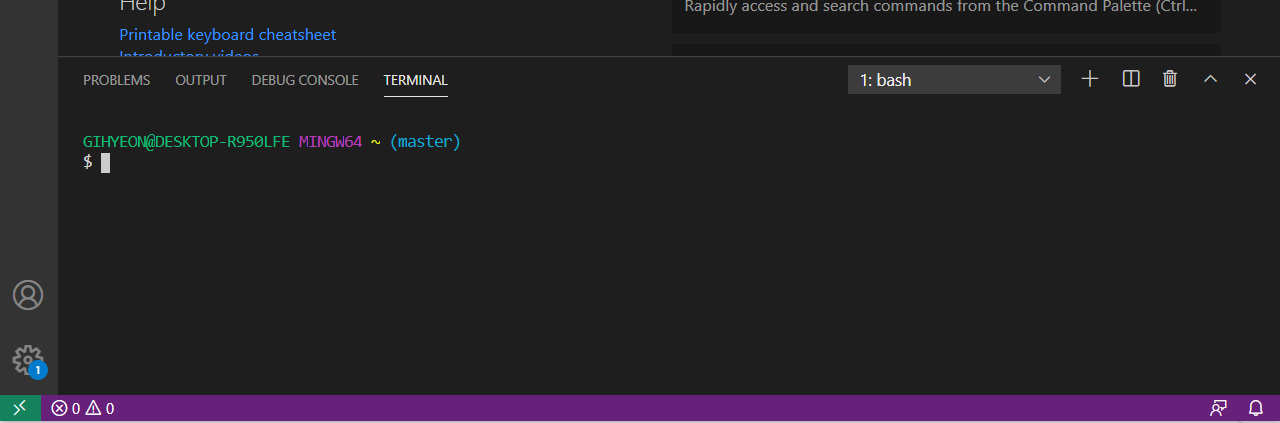
이번 섹션을 진행하면서 미리 설정했기 때문에 git bash로 기본 쉘이 지정되어있다. (원래는 Windows PowerShell)
이것을 바꾸려면 Select Default Shell에 들어가서 git bash나 다른 쉘로 바꾸면 된다.

추가로, git bash 커맨드에서
echo ". ~/anaconda3/etc/profile.d/conda.sh" >> ~/.bashrc # 환경설정파일 변경
source ~/.bashrc # 변경된 환경설정파일 실행위의 코드를 입력해주면 이제 bash에서도 conda 명령어를 수행할 수 있다.
(여기서는 Ctrl + v가 먹히지 않으므로 Shift + Insert를 통해서 붙여 넣기를 해야 한다.)

만약 이렇게 해도 conda 명령어가 실행되지 않으면
code ~/.bashrc이 명령어를 통해서 bashrc 파일에 들어간 뒤 다음과 같이 직접 수정해 주고 source ~/.bashrc로 실행해주면 된다.

Git 사용하기
우선 Visual Studio Code에서 프로젝트를 진행할 폴더를 열어준다.
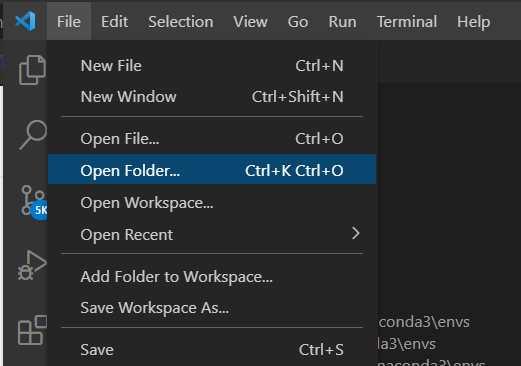
conda로 test라는 가상 환경 폴더를 만들고, 그 폴더를 열어보자.
그러면 다음과 같이 test 폴더와 하위 목록이 옆에 나오게 된다.

이제 git init을 통해서 이 폴더를 git이 관리하도록 설정해줘야 git을 활용할 수 있다.
git init # git이 폴더를 인식
git config --global user.name "<나의 이름>" # 나의 정보 등록
git config --global user.email "<나의 이메일 주소>" # 나의 정보 등록위의 코드를 차례로 입력하면 이제 git을 통해서 폴더를 관리할 수 있다.
Git의 명령어 사용법과 Git Hub의 내용을 가져오는 것은 다음 포스팅에 정리하려고 한다.
* 공부 정리 목적으로 쓴 글입니다. 오타나 수정사항이 있으면 바로 알려주세요.
'데이터 사이언스 공부노트 > 백엔드 기초' 카테고리의 다른 글
| [개발환경과 익숙해지기] Anaconda로 가상환경 만들기 (0) | 2021.04.01 |
|---|
